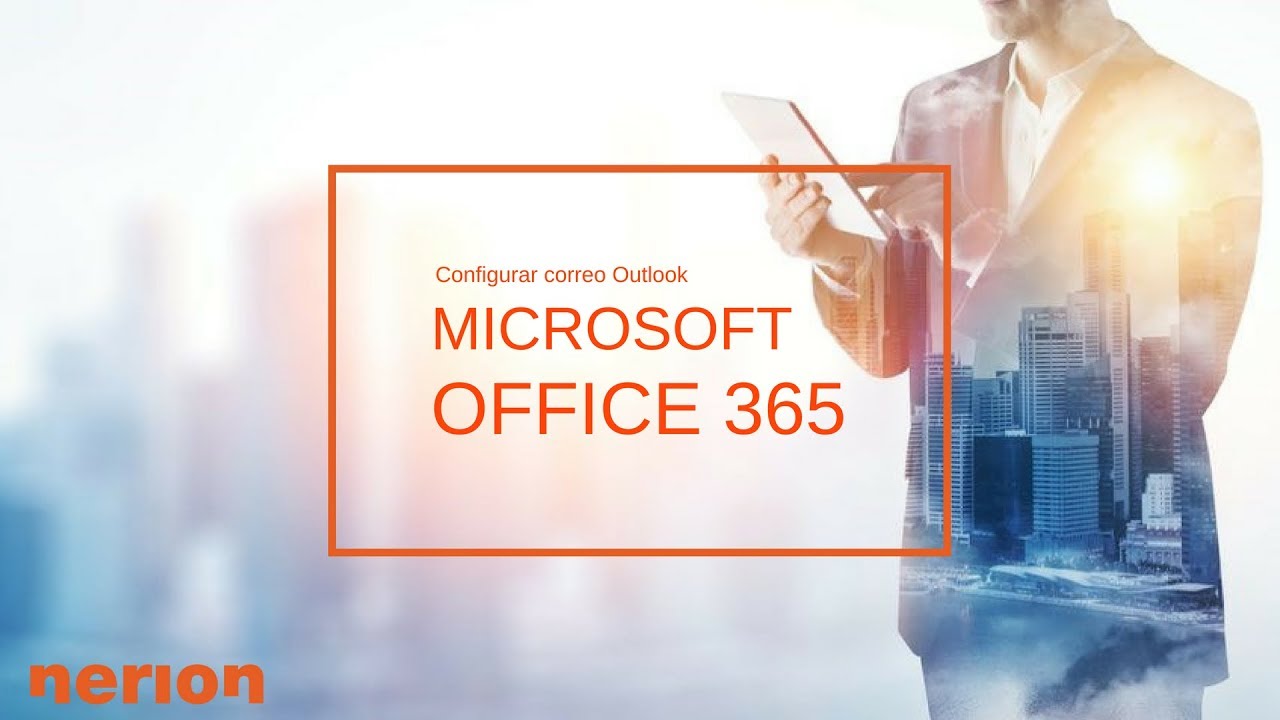
Outlook es una de las plataformas de correo electrónico más utilizadas en todo el mundo. Si tu empresa utiliza Microsoft Exchange para administrar su correo electrónico, es importante que sepas cómo configurar una cuenta Exchange en Outlook. Con esta guía paso a paso, te mostraremos cómo hacerlo de manera rápida y sencilla, para que puedas acceder a tus correos electrónicos y calendarios de forma eficiente y sin problemas. Sigue leyendo para aprender cómo configurar una cuenta Exchange en Outlook.
Domina el uso de Outlook: Configuración de una cuenta de correo Exchange
Outlook es una herramienta de correo electrónico muy popular en todo el mundo. Es una de las herramientas de correo electrónico más utilizadas por las empresas grandes y pequeñas. Outlook es una herramienta muy fácil de usar y funciona muy bien con diferentes tipos de cuentas de correo electrónico. Una de las cuentas de correo electrónico más populares es una cuenta de correo Exchange. En este artículo, te explicaremos cómo configurar una cuenta de correo Exchange en Outlook.
¿Qué es una cuenta de correo Exchange?
Una cuenta de correo Exchange es una cuenta de correo electrónico que utiliza el protocolo de correo Exchange de Microsoft. Este protocolo se utiliza para enviar y recibir correos electrónicos, así como para administrar calendarios, contactos y tareas. Una cuenta de correo Exchange se utiliza principalmente en entornos empresariales, donde se necesita una herramienta de correo electrónico que sea segura y confiable.
Paso a paso para configurar una cuenta de correo Exchange en Outlook
Configurar una cuenta de correo Exchange en Outlook es muy fácil. Solo necesitas seguir estos sencillos pasos:
Paso 1: Abre Outlook y haz clic en «Archivo» en la barra de menú.
Paso 2: Selecciona «Agregar cuenta» en la sección «Información de la cuenta».
Paso 3: Ingresa tu dirección de correo electrónico y haz clic en «Conectar».
Paso 4: Ingresa tu contraseña y haz clic en «Aceptar».
Paso 5: Espera a que Outlook configure tu cuenta de correo Exchange. Esto puede tardar unos minutos.
Paso 6: Una vez que se haya configurado tu cuenta de correo Exchange, haz clic en «Finalizar».
Conclusión
Configurar una cuenta de correo Exchange en Outlook es muy fácil. Simplemente sigue estos sencillos pasos y podrás comenzar a utilizar tu cuenta de correo Exchange en Outlook en poco tiempo. Si tienes algún problema con la configuración de tu cuenta de correo Exchange en Outlook, no dudes en ponerte en contacto con el soporte técnico de Microsoft para obtener ayuda.
Descubre si estás utilizando una cuenta Exchange en Outlook
Si estás configurando una cuenta de correo electrónico en Outlook y no estás seguro de si es una cuenta Exchange, hay algunas formas sencillas de averiguarlo.
Primero, debes revisar las características de la cuenta. Si la cuenta permite la sincronización de correo electrónico, contactos y calendario en varios dispositivos, es probable que estés utilizando una cuenta Exchange.
Otra forma de verificar si estás utilizando una cuenta Exchange es buscar la opción «Configuración de la cuenta» en Outlook. Si aparece la opción «Configuración de la cuenta de Exchange», entonces es una cuenta Exchange.
Además, si la cuenta está configurada para utilizar Microsoft Exchange Server como servidor de correo electrónico, entonces es una cuenta Exchange. Para comprobar esto, debes ir a la configuración de la cuenta y buscar la información del servidor.
Configurar una cuenta Exchange en Outlook puede ser beneficioso, ya que te permitirá utilizar todas las características de Exchange, como el calendario compartido, la sincronización de contactos y la gestión de tareas.
Esperamos que esta información te haya sido útil para descubrir si estás utilizando una cuenta Exchange en Outlook. Si necesitas más ayuda para configurar tu cuenta de correo electrónico, no dudes en contactar con nuestro equipo de soporte técnico.
Configuración de correo electrónico empresarial en dispositivos móviles
La configuración de correo electrónico empresarial en dispositivos móviles es esencial para aquellos que necesitan estar conectados en todo momento. La mayoría de las empresas utilizan Microsoft Exchange como su servidor de correo electrónico, por lo que es importante saber cómo configurar una cuenta Exchange en Outlook.
1. Descarga e instala Outlook en tu dispositivo móvil
Primero, asegúrate de tener la aplicación de Outlook instalada en tu dispositivo móvil. Puedes descargarla desde la tienda de aplicaciones de tu dispositivo.
2. Abre Outlook e inicia sesión
Abre la aplicación de Outlook e inicia sesión con tus credenciales de correo electrónico empresarial. Si no tienes una cuenta, comunícate con el equipo de soporte técnico de tu empresa para obtener una.
3. Agrega una cuenta de Exchange
Una vez que hayas iniciado sesión, toca el botón «Agregar cuenta» y selecciona la opción «Exchange».
4. Ingresa la información de la cuenta
Ingresa la dirección de correo electrónico y la contraseña de tu cuenta empresarial, luego toca «Iniciar sesión». Si se te solicita información adicional, asegúrate de proporcionarla.
5. Configura las opciones de sincronización
Una vez que hayas iniciado sesión, tendrás la opción de configurar la sincronización de tu correo electrónico, contactos y calendario. Asegúrate de seleccionar las opciones que se ajusten a tus necesidades.
6. Comienza a usar Outlook en tu dispositivo móvil
Una vez que hayas completado la configuración, podrás usar Outlook en tu dispositivo móvil para enviar y recibir correos electrónicos, administrar tu calendario y contactos, y realizar otras tareas empresariales importantes.
Siguiendo estos sencillos pasos, podrás configurar una cuenta Exchange en Outlook y comenzar a usarla en tu dispositivo móvil de manera efectiva.
Descubre cómo identificar el servidor de correo Exchange de tu empresa
Si eres un empleado de una empresa que utiliza Microsoft Exchange como servidor de correo, es importante que sepas cómo identificar el servidor para poder configurar tu cuenta de correo en Outlook correctamente. A continuación, te presentamos algunos pasos para ayudarte a identificar el servidor de correo Exchange de tu empresa.
Paso 1: Abre Outlook y haz clic en «Archivo» en la esquina superior izquierda de la pantalla.
Paso 2: Selecciona «Configuración de la cuenta» y luego «Configuración de la cuenta» nuevamente en el menú desplegable.
Paso 3: Se abrirá una ventana con una lista de cuentas de correo electrónico configuradas en Outlook. Selecciona la cuenta de correo electrónico de la empresa que deseas identificar y haz clic en «Cambiar».
Paso 4: En la página de configuración de la cuenta, busca el campo «Servidor de correo entrante» y anota el nombre del servidor que aparece en ese campo.
Paso 5: Si no ves el nombre del servidor en el campo «Servidor de correo entrante», haz clic en «Más configuraciones», luego en la pestaña «Avanzado» y busca el campo «Servidor de correo entrante» allí.
Paso 6: Si aún no puedes encontrar el nombre del servidor, comunícate con el departamento de TI de tu empresa para obtener ayuda en la identificación del servidor de correo Exchange.
Conclusión: Identificar el servidor de correo Exchange de tu empresa es esencial para configurar correctamente tu cuenta de correo en Outlook. Sigue estos pasos para encontrar el nombre del servidor y, si tienes dificultades, no dudes en pedir ayuda al departamento de TI de tu empresa.
